Ecuador¶
Đầu trang¶
Với bản địa hóa của Ecuador, bạn có thể tạo các tài liệu điện tử bằng XML, Fiscal folio, có chữ ký điện tử và kết nối trực tiếp đến cơ quan thuế SRI.
Các chứng từ được hỗ trợ bao gồm Hóa đơn, Phiếu ghi có, Phiếu ghi nợ, Thanh lý mua hàng và Khoản khấu trừ.
Bản địa hóa cũng bao gồm tính năng tự động hóa để dễ dàng dự đoán thuế khấu trừ được áp dụng cho mỗi hóa đơn mua hàng.
Xem thêm
`Tham quan ứng dụng - Bản địa hóa của Ecuador<https://www.youtube.com/watch?v=BQOXVSDeeK8> `_
`Hướng dẫn thông minh - Localización de Ecuador<https://www.odoo.com/slides/smart-tutorial-localizacion-de-ecuador-170> `_
Bảng thuật ngữ¶
Sau đây là một số thuật ngữ cần thiết trong bản địa hóa Ecuador:
SRI: nghĩa là Servicio de Rentas Internas, tổ chức chính phủ thực thi việc nộp thuế ở Ecuador.
EDI: là viết tắt của Trao đổi dữ liệu điện tử, dùng để chỉ việc gửi các tài liệu điện tử.
RIMPE: là viết tắt của Regimen Simplificado para Emprendores y Negocios, loại người nộp thuế đủ điều kiện áp dụng SRI.
Cấu hình¶
Cài đặt mô-đun¶
:ref:`Cài đặt<general/install> ` các mô-đun sau đây để có được tất cả các tính năng của bản địa hóa Ecuador:
Tên |
Tên kỹ thuật |
Mô tả |
|---|---|---|
Ecuadorian - Kế toán |
|
Gói fiscal localization package <../fiscal_localizations> mặc định, thêm các đặc điểm kế toán cho bản địa hóa Ecuador, đại diện cho cấu hình tối thiểu cần thiết để một công ty hoạt động tại Ecuador theo các hướng dẫn do SRI đặt ra. Việc cài đặt mô-đun sẽ tự động tải: Biểu đồ tài khoản, thuế, loại tài liệu, loại hỗ trợ thuế. Ngoài ra, việc tạo biểu mẫu 103 và 104 là tự động. |
Kế toán EDI của Ecuador |
|
Bao gồm tất cả các yêu cầu kỹ thuật và chức năng để tạo và xác thực Tài liệu điện tử <../accounting/customer_invoices/electronic_invoicing>, dựa trên tài liệu kỹ thuật do SRI công bố. Các tài liệu được ủy quyền là: Hóa đơn, Phiếu ghi có, Phiếu ghi nợ, Phiếu khấu trừ và Thanh lý mua hàng. |
Báo cáo kế toán của Ecuador |
|
Bao gồm tất cả các yêu cầu kỹ thuật và chức năng để tạo biểu mẫu 103 và 104. |
Ecuador - Báo cáo ATS |
|
Bao gồm tất cả các yêu cầu kỹ thuật và chức năng để tạo tệp báo cáo ATS XML sẵn sàng tải lên DIMM Formularios. |
Trang web của Ecuador |
|
Bao gồm tất cả các yêu cầu kỹ thuật và chức năng để tạo hóa đơn điện tử tự động từ việc bán hàng trên Trang web. |
Điểm bán hàng của Ecuador |
|
Bao gồm tất cả các yêu cầu kỹ thuật và chức năng để tạo hóa đơn điện tử tự động từ giao dịch bán hàng tại POS. |
Ghi chú
Khi bạn cài đặt cơ sở dữ liệu từ đầu bằng cách chọn Ecuador làm quốc gia, Odoo sẽ tự động cài đặt mô-đun cơ sở Ecuadorian - Accounting.
Cấu hình công ty của bạn¶
Để cấu hình thông tin công ty của bạn, hãy vào ứng dụng Contacts và tìm kiếm tên được cung cấp cho công ty của bạn hoặc kích hoạt chế độ nhà phát triển<developer-mode> ` và đi tới :menuselection:`Công ty --> Liên hệ rồi chỉnh sửa liên hệ để cấu hình thông tin sau:
Kiểm tra tùy chọn Company ở trên cùng
Tên
Địa chỉ
Số nhận dạng
Loại người nộp thuế
Điện thoại
Email
Tải lên logo công ty và lưu
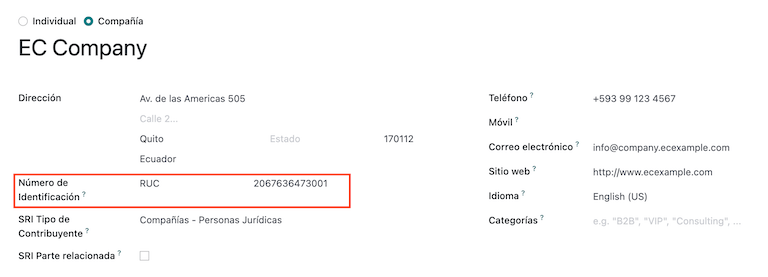
Tài liệu điện tử¶
Để tải thông tin của bạn lên cho các tài liệu điện tử, hãy vào và tìm kiếm Địa phương hóa Ecuador.
Cấu hình thông tin tiếp theo:
Tên pháp lý của công ty
Use production servers: check the checkbox if your company is going to do electronic documents in the production environment. If you want to use the testing environment for electronic documents then keep the checkbox unchecked.
Regime: chọn xem công ty của bạn có phải là công ty thường xuyên hay đủ điều kiện là RIMPE.
Bắt buộc phải lưu giữ sổ sách kế toán: đánh dấu vào ô nếu công ty của bạn có điều kiện này.
Thuế mặc định cho việc khấu trừ
Giữ lại thuế: đánh dấu vào ô nếu công ty của bạn sẽ thực hiện giữ lại thuế điện tử.
Giữ lại hàng tiêu dùng: nhập mã giữ lại khi bạn mua hàng.
Giữ lại dịch vụ: nhập mã giữ lại khi bạn mua dịch vụ.
Withhold credit card: nhập mã khấu trừ khi bạn mua bằng thẻ tín dụng
Giữ lại số đại lý: nhập số giải quyết của đại lý giữ lại thuế của công ty, nếu áp dụng cho công ty của bạn.
Tệp chứng chỉ điện tử: tải lên chứng chỉ điện tử và mật khẩu, sau đó lưu lại.
Mã số người nộp thuế đặc biệt: nếu công ty của bạn đủ điều kiện là người nộp thuế đặc biệt, hãy điền vào trường này bằng mã số người nộp thuế tương ứng.
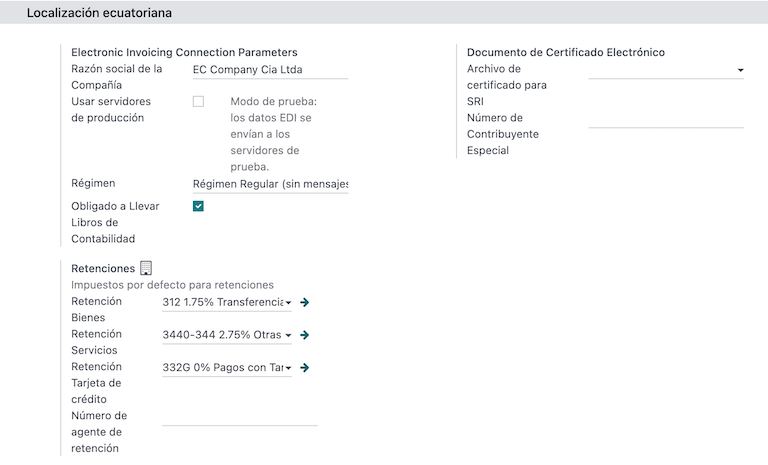
Ghi chú
Khi cấu hình khấu trừ trong menu cấu hình, các khoản khấu trừ được đề xuất này chỉ dành cho các nhà cung cấp trong nước khi không có khoản khấu trừ nào được thiết lập trên Loại người nộp thuế của họ. Hơn nữa, thiết lập khấu trừ Thẻ tín dụng luôn được sử dụng khi sử dụng Phương thức thanh toán SRI Thẻ tín dụng hoặc Thẻ ghi nợ.
khấu trừ thuế GTGT¶
Cấu hình này chỉ áp dụng nếu bạn đủ điều kiện là Đại lý khấu trừ của SRI, nếu không, hãy bỏ qua bước này. Để cấu hình khấu trừ VAT của bạn, hãy vào .
Bạn phải cấu hình tỷ lệ khấu trừ áp dụng cho từng loại người nộp thuế, chỉ định Khấu trừ thuế GTGT hàng hóa và Khấu trừ thuế GTGT dịch vụ.
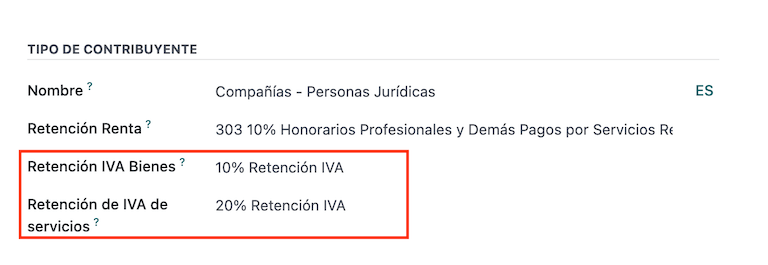
Mẹo
Trong trường hợp Loại người nộp thuế là RIMPE, hãy cấu hình luôn phần trăm Khoản khấu trừ lợi nhuận.
Điểm máy in¶
Để cấu hình điểm máy in, hãy vào .
Điểm máy in cần được cấu hình cho từng loại tài liệu điện tử mà bạn cần. Ví dụ: Hóa đơn khách hàng, Phiếu ghi có và Phiếu ghi nợ
Đối với mỗi điểm in, bạn cần cấu hình thông tin sau:
Tên tạp chí: theo định dạng này là
[Thực thể phát thải]-[Điểm phát thải] [Loại tài liệu], ví dụ:001-001 Tài liệu bán hàng.Type: đề cập đến loại nhật ký, chọn
Bán hàng.Sử dụng Tài liệu?: hộp kiểm này được tự động chọn, hãy để nguyên như vậy.
Emission Entity: cấu hình số cơ sở.
Emission Point: cấu hình điểm máy in.
Địa chỉ phát xạ: cấu hình địa chỉ của cơ sở.
Tài khoản thu nhập mặc định: cấu hình tài khoản thu nhập mặc định.
Chuỗi ghi chú tín dụng chuyên dụng: đánh dấu vào ô nếu Ghi chú tín dụng được tạo từ điểm in này - nhật ký.
Mã ngắn: Đây là mã duy nhất cho chuỗi mục nhập kế toán, hãy nhập mã duy nhất gồm 5 chữ số, ví dụ:
VT001
Hóa đơn khách hàng, Phiếu tín dụng và Phiếu nợ phải sử dụng cùng một nhật ký với Emission Point và Entity Point phải là duy nhất cho mỗi nhật ký.
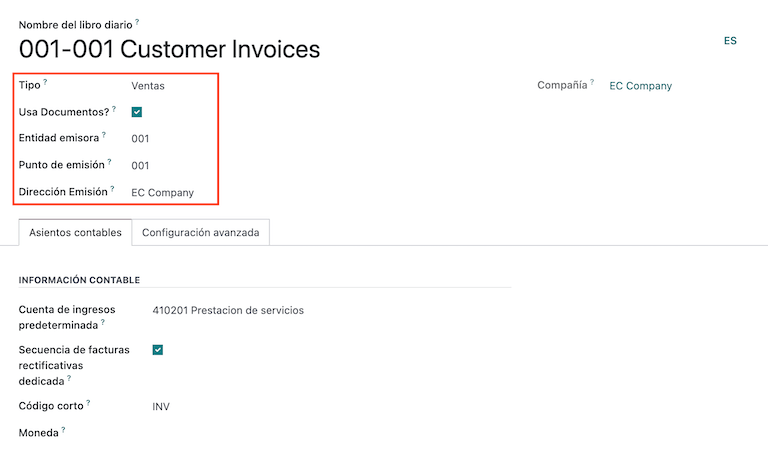
Ghi chú
Trong tab Cài đặt nâng cao, hãy đánh dấu vào hộp kiểm Hóa đơn điện tử để bật tính năng này cho Ecuador.
Xem thêm
Giữ lại¶
Bạn phải định nghĩa Nhật ký khấu trừ, hãy đi tới nơi bạn cần cấu hình thông tin sau:
Tên tạp chí: theo định dạng này
[Thực thể phát thải]-[Điểm phát thải] [Loại tài liệu], ví dụ:001-001 Trừ thuế.Type: đề cập đến loại tạp chí, chọn
Miscellaneous.Withhold Type: Cấu hình việc khấu trừ thuế mua hàng.
Sử dụng Tài liệu?: hộp kiểm này được tự động chọn, hãy để nguyên như vậy.
Emission Entity: cấu hình số cơ sở.
Emission Point: cấu hình điểm máy in.
Địa chỉ phát xạ: cấu hình địa chỉ của cơ sở.
Tài khoản mặc định: cấu hình tài khoản thu nhập mặc định.
Mã ngắn: Đây là mã duy nhất cho chuỗi mục nhập kế toán, hãy nhập mã duy nhất gồm 5 chữ số, ví dụ:
RT001
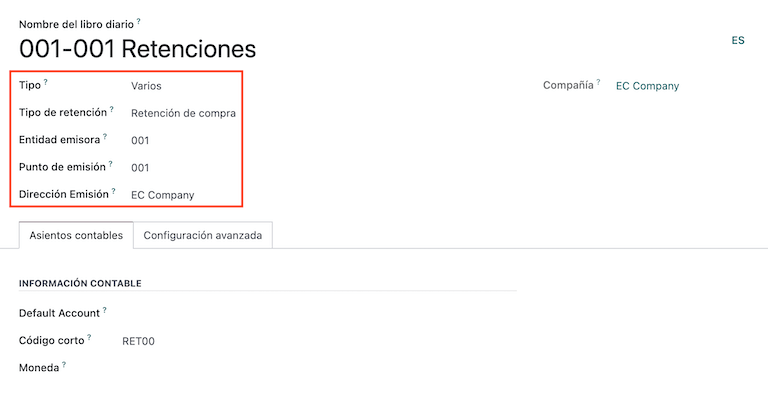
Ghi chú
Trong tab Cài đặt nâng cao, hãy đánh dấu vào hộp kiểm Hóa đơn điện tử để bật tính năng gửi hóa đơn điện tử để khấu trừ.
Mua thanh lý¶
Khi sử dụng Thanh lý mua hàng, bạn phải tạo một nhật ký cụ thể, vào và cấu hình thông tin sau:
Tên tạp chí: theo định dạng này là
[Thực thể phát thải]-[Điểm phát thải] [Loại tài liệu], ví dụ:001-001 Giữ lại.Type: đề cập đến loại tạp chí, chọn
Miscellaneous.Thanh lý mua hàng: đánh dấu vào ô để bật thanh lý mua hàng.
Sử dụng Tài liệu?: hộp kiểm này được tự động chọn, hãy để nguyên như vậy.
Emission Entity: cấu hình số cơ sở.
Emission Point: cấu hình điểm máy in.
Địa chỉ phát xạ: cấu hình địa chỉ của cơ sở.
Mã ngắn: Đây là mã duy nhất cho chuỗi mục nhập kế toán, hãy nhập mã duy nhất gồm 5 chữ số, ví dụ:
RT001
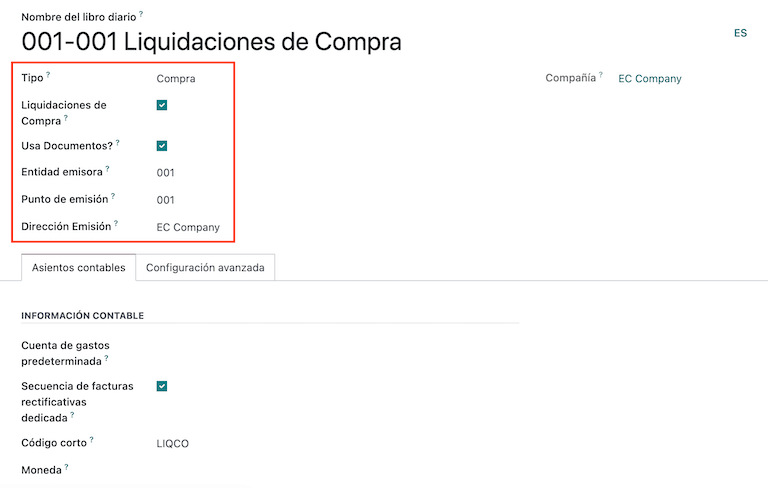
Ghi chú
Trong tab Cài đặt nâng cao, hãy đánh dấu vào hộp kiểm Hóa đơn điện tử để bật tính năng gửi hóa đơn điện tử để khấu trừ.
Cấu hình dữ liệu chính¶
Hệ thống tài khoản¶
biểu đồ tài khoản <../accounting/get_started/chart_of_accounts> được cài đặt theo mặc định như một phần của tập dữ liệu có trong mô-đun bản địa hóa, các tài khoản được tự động ánh xạ trong Thuế, Khoản phải trả mặc định, Khoản phải thu mặc định.
Biểu đồ tài khoản của Ecuador dựa trên phiên bản mới nhất của Chế độ giám sát công ty, được nhóm thành nhiều danh mục và tương thích với kế toán NIIF.
Bạn có thể thêm hoặc xóa tài khoản tùy theo nhu cầu của công ty.
Sản phẩm¶
Ngoài thông tin cơ bản trong sản phẩm, bạn phải thêm cấu hình mã khấu trừ (thuế) được áp dụng.
Vào trong tab "Mua hàng"
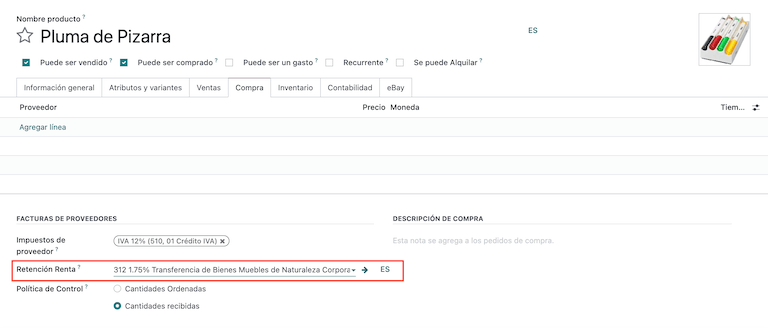
Liên hệ¶
Cấu hình thông tin tiếp theo khi bạn tạo liên hệ:
Kiểm tra tùy chọn Công ty ở trên cùng nếu đó là liên hệ với RUC hoặc kiểm tra Cá nhân nếu đó là liên hệ với cedula hoặc hộ chiếu.
Tên
Địa chỉ: Đường là trường bắt buộc để xác nhận Hóa đơn điện tử.
Số nhận dạng: chọn loại nhận dạng
RUC,CedulahoặcHộ chiếu.Loại người nộp thuế: chọn Loại người nộp thuế SRI của liên hệ.
Điện thoại
Email
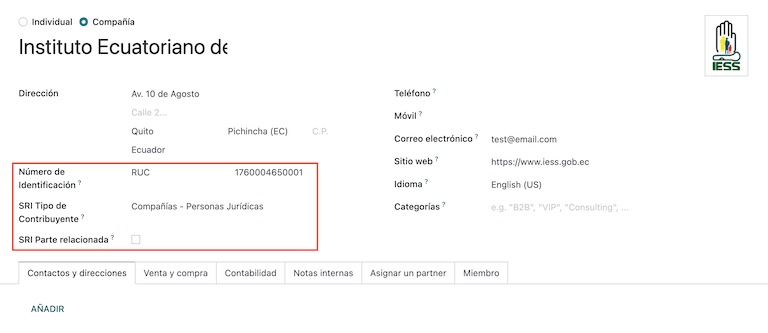
Ghi chú
SRI Taxpayer Type có cấu hình trong đó thuế VAT và thuế lợi nhuận sẽ được khấu trừ khi bạn sử dụng liên hệ này trên Hóa đơn nhà cung cấp, sau đó tạo khoản khấu trừ từ đó.
Xem lại thuế của bạn¶
Là một phần của mô-đun bản địa hóa, thuế sẽ được tự động tạo bằng cấu hình và các tài khoản tài chính liên quan.
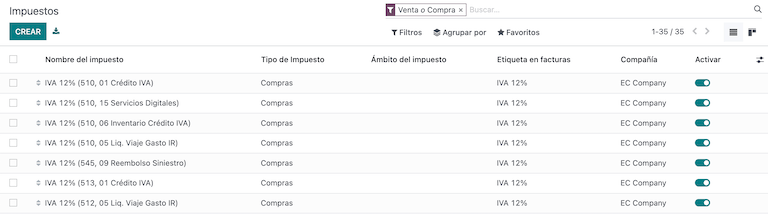
Các tùy chọn sau đây đã được cấu hình tự động:
Hỗ trợ thuế: chỉ được cấu hình trong thuế IVA, tùy chọn này hữu ích khi bạn đăng ký khấu trừ thuế mua hàng.
Mã ATS: chỉ được cấu hình cho mã khấu trừ thuế thu nhập, điều này rất quan trọng khi bạn đăng ký khấu trừ.
Lưới thuế: cấu hình mã của biểu mẫu 104 nếu đó là thuế IVA và cấu hình mã của biểu mẫu 103 nếu đó là mã khấu trừ thuế thu nhập.
Tên thuế:
Đối với thuế IVA, định dạng tên như sau:
IVA [phần trăm] (104, [mã biểu mẫu] [mã hỗ trợ thuế] [tên viết tắt hỗ trợ thuế])Đối với mã khấu trừ thuế thu nhập, định dạng tên như sau:
Mã ATS [Phần trăm khấu trừ] [tên khấu trừ]
Sau khi mô-đun Ecuador được cài đặt, các loại thuế phổ biến nhất sẽ được tự động cấu hình. Nếu bạn cần tạo thêm một loại thuế khác, bạn có thể thực hiện, bạn phải dựa vào cấu hình của các loại thuế hiện có.
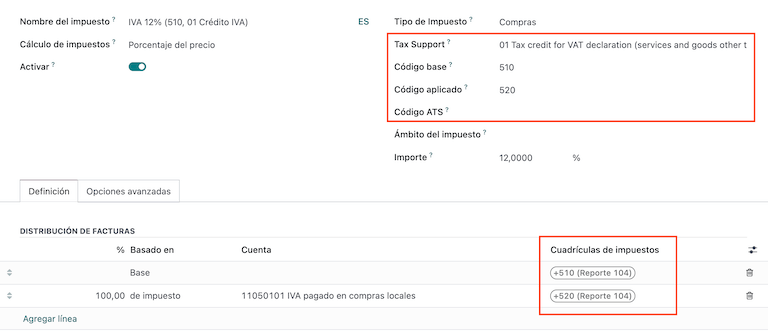
Xem lại các loại tài liệu của bạn¶
Một số giao dịch kế toán như Hóa đơn khách hàng và Hóa đơn nhà cung cấp được phân loại theo loại tài liệu. Những giao dịch này được định nghĩa bởi các cơ quan tài chính của chính phủ, trong trường hợp này là SRI.
Mỗi loại tài liệu có thể có một trình tự duy nhất cho mỗi tạp chí nơi nó được chỉ định. Là một phần của bản địa hóa, loại tài liệu bao gồm quốc gia mà tài liệu được áp dụng; dữ liệu cũng được tạo tự động khi mô-đun bản địa hóa được cài đặt.
Thông tin cần thiết cho các loại tài liệu được bao gồm theo mặc định nên người dùng không cần phải điền bất cứ thông tin gì ở đó.
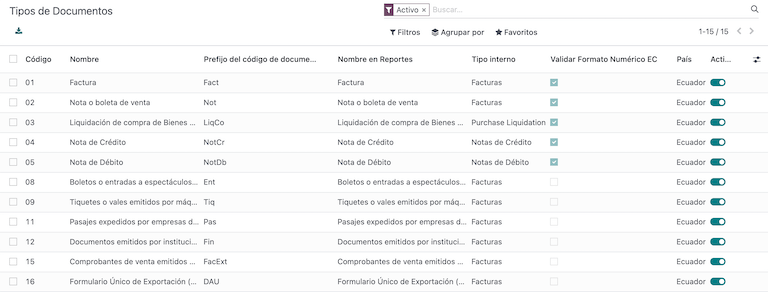
Quy trình làm việc¶
Sau khi cấu hình cơ sở dữ liệu, bạn có thể đăng ký tài liệu của mình.
Tài liệu bán hàng¶
Hóa đơn bán hàng¶
Hóa đơn khách hàng là các tài liệu điện tử, khi được xác thực, sẽ được gửi đến SRI. Các tài liệu này có thể được tạo từ đơn đặt hàng bán hàng của bạn hoặc thủ công. Chúng phải chứa dữ liệu sau:
Khách hàng: nhập thông tin của khách hàng.
Nhật ký: chọn tùy chọn phù hợp với điểm in của hóa đơn khách hàng.
Loại tài liệu: nhập loại tài liệu theo định dạng này
(01) Hóa đơn.Phương thức thanh toán (SRI): chọn cách thanh toán hóa đơn.
Sản phẩm: chỉ định sản phẩm có mức thuế chính xác.
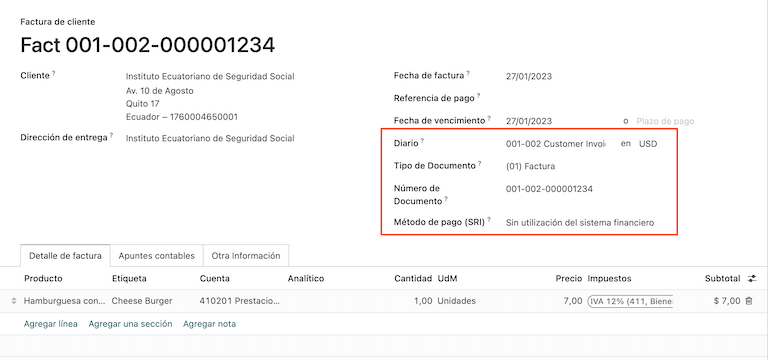
Ghi chú tín dụng của khách hàng¶
Phiếu ghi nợ của khách hàng <../accounting/customer_invoices/credit_notes> là một tài liệu điện tử, khi được xác thực, sẽ được gửi đến SRI. Cần phải có hóa đơn đã xác thực (đã đăng) để đăng ký phiếu ghi nợ. Trên hóa đơn có một nút có tên là Phiếu ghi nợ, hãy nhấp vào nút này để được chuyển đến biểu mẫu Tạo phiếu ghi nợ, sau đó điền thông tin sau:
Phương pháp tín dụng: chọn loại phương pháp tín dụng.
Hoàn tiền một phần: sử dụng tùy chọn này khi bạn cần nhập số tài liệu đầu tiên và nếu đó là ghi chú tín dụng một phần.
Hoàn tiền toàn bộ: sử dụng tùy chọn này nếu phiếu ghi có dành cho toàn bộ hóa đơn và bạn cần phiếu ghi có được tự động xác thực và đối chiếu với hóa đơn.
Hoàn tiền đầy đủ và hóa đơn nháp mới: sử dụng tùy chọn này nếu phiếu ghi có dành cho tổng hóa đơn và bạn cần phiếu ghi có được tự động xác thực và đối chiếu với hóa đơn, đồng thời tự động tạo một hóa đơn nháp mới.
Lý do: nhập lý do cho ghi chú tín dụng.
Ngày khôi phục: chọn các tùy chọn cụ thể.
Ngày đảo ngược: nhập ngày.
Sử dụng Nhật ký cụ thể: chọn điểm in cho biên lai ghi có của bạn hoặc để trống nếu bạn muốn sử dụng cùng một nhật ký với hóa đơn gốc.
Sau khi xem lại, bạn có thể nhấp vào nút Đảo ngược.
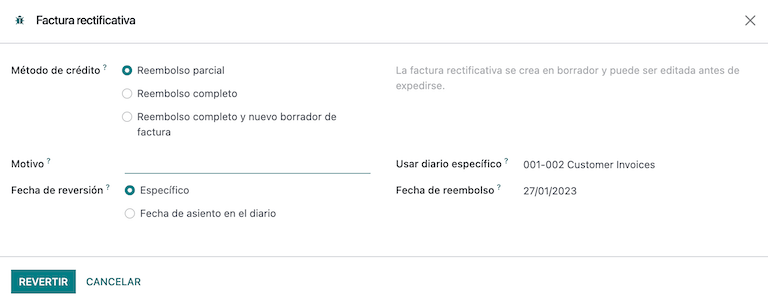
Khi tùy chọn Hoàn tiền một phần được sử dụng, bạn có thể thay đổi số tiền của ghi chú tín dụng và sau đó xác thực ghi chú đó. Trước khi xác thực ghi chú tín dụng, hãy xem lại thông tin sau:
Khách hàng: nhập thông tin của khách hàng.
Nhật ký: chọn điểm in cho Phiếu ghi có của khách hàng.
Loại tài liệu: đây là loại tài liệu
(04) Phiếu ghi có.Sản phẩm: Phải ghi rõ sản phẩm có thuế chính xác.
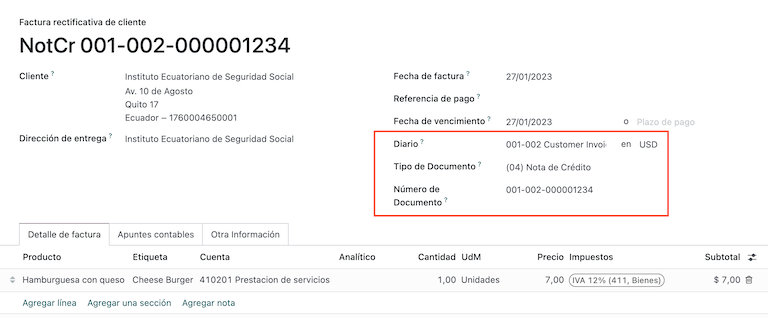
Phiếu ghi nợ khách hàng¶
Phiếu ghi nợ của khách hàng là một tài liệu điện tử, khi được xác thực, sẽ được gửi đến SRI. Cần phải có hóa đơn đã xác thực (đã đăng) để đăng ký phiếu ghi nợ. Trên hóa đơn có một nút có tên là Phiếu ghi nợ, hãy nhấp vào nút này để được chuyển đến biểu mẫu Tạo phiếu ghi nợ, sau đó điền thông tin sau:
Lý do: nhập lý do cho ghi chú ghi nợ.
Ngày ghi nợ: chọn các tùy chọn cụ thể.
Sao chép các dòng: chọn tùy chọn này nếu bạn cần đăng ký ghi nợ với các dòng giống với hóa đơn.
Sử dụng Nhật ký cụ thể: chọn điểm in cho biên lai ghi có của bạn hoặc để trống nếu bạn muốn sử dụng cùng một nhật ký với hóa đơn gốc.
Sau khi xem lại, bạn có thể nhấp vào nút Tạo ghi nợ.
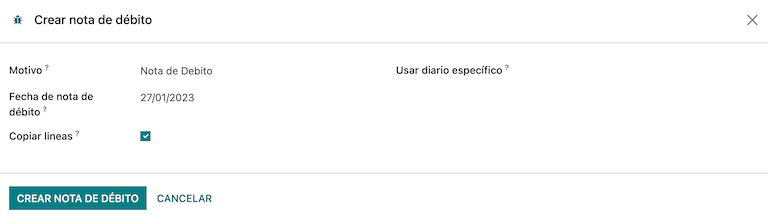
Bạn có thể thay đổi số tiền ghi nợ, sau đó xác thực. Trước khi xác thực ghi nợ, hãy xem lại thông tin sau:
Khách hàng: nhập thông tin của khách hàng.
Nhật ký: chọn điểm in cho Phiếu ghi có của khách hàng.
Loại tài liệu: đây là loại tài liệu
(05) Phiếu ghi nợ.Sản phẩm: Phải ghi rõ sản phẩm có thuế chính xác.
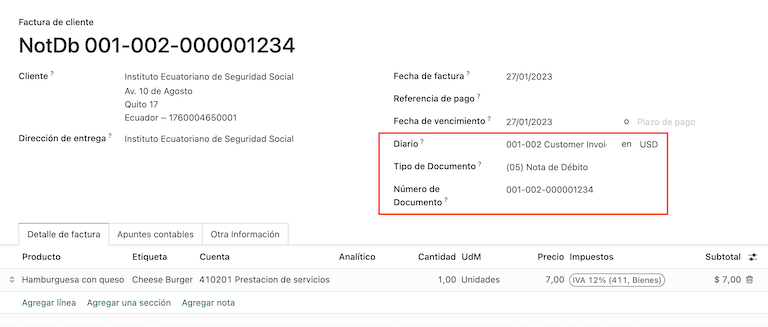
Khách hàng giữ lại¶
Khoản khấu trừ thuế của khách hàng là một chứng từ phi điện tử dành cho công ty của bạn, chứng từ này do khách hàng phát hành để áp dụng khoản khấu trừ thuế cho doanh số bán hàng.
Cần phải có hóa đơn đã xác thực (đã đăng) để đăng ký khấu trừ thuế của khách hàng. Trên hóa đơn có một nút có tên là Thêm khấu trừ thuế, hãy nhấp vào nút này để được chuyển đến biểu mẫu Khoản khấu trừ thuế của khách hàng, sau đó hoàn thành các thông tin sau:
Số tài liệu: nhập số khấu trừ.
Withhold Lines: chọn các loại thuế mà khách hàng đang khấu trừ.
Trước khi xác nhận việc khấu trừ, hãy xem lại số tiền cho mỗi loại thuế có giống với chứng từ gốc hay không.
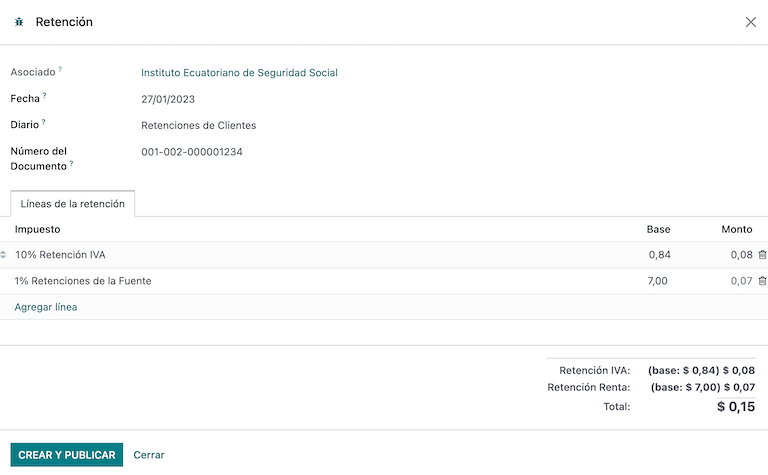
Tài liệu mua hàng¶
Hóa đơn mua hàng¶
Hóa đơn nhà cung cấp là một tài liệu phi điện tử dành cho công ty của bạn, tài liệu này do nhà cung cấp của bạn phát hành khi công ty bạn tạo giao dịch mua hàng.
Hóa đơn có thể được tạo từ lệnh mua hàng hoặc thủ công, nhưng phải bao gồm những thông tin sau:
Nhà cung cấp: nhập thông tin của nhà cung cấp.
Ngày xuất hóa đơn: chọn ngày xuất hóa đơn.
Nhật ký: đây là nhật ký ghi chép hóa đơn của nhà cung cấp.
Loại tài liệu: đây là loại tài liệu
(01) Hóa đơnSố tài liệu: nhập số tài liệu.
Phương thức thanh toán (SRI): chọn cách thanh toán hóa đơn.
Sản phẩm: chỉ định sản phẩm có mức thuế chính xác.
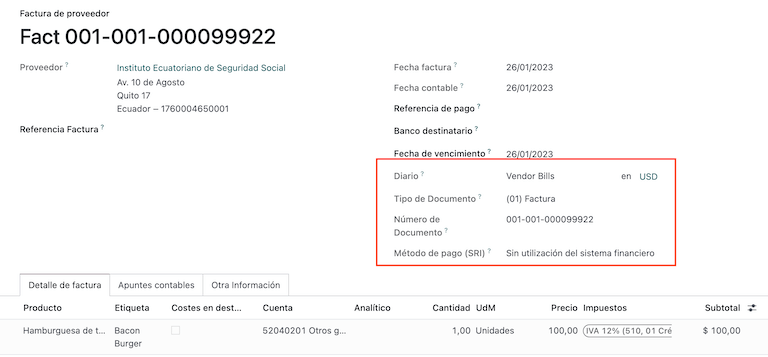
Quan trọng
Khi tạo khấu trừ mua hàng, hãy xác minh rằng các cơ sở (số tiền cơ sở) là chính xác. Nếu bạn cần chỉnh sửa số tiền thuế trong Hóa đơn nhà cung cấp, hãy nhấp vào nút Chỉnh sửa. Nếu không, từ tab Mục nhật ký, hãy nhấp vào nút Chỉnh sửa và đặt điều chỉnh đến nơi bạn muốn.
Mua thanh lý¶
Thanh lý mua hàng là một tài liệu điện tử, khi được xác thực, sẽ được gửi đến SRI.
Các công ty phát hành loại chứng từ điện tử này khi mua hàng và nhà cung cấp không xuất hóa đơn do một hoặc nhiều trường hợp sau:
Các dịch vụ được cung cấp bởi những người không phải là cư dân Ecuador.
Các dịch vụ do các công ty nước ngoài cung cấp không có thường trú hoặc thành lập tại Ecuador.
Việc mua hàng hóa hoặc dịch vụ từ những cá nhân không đăng ký với RUC, những người do trình độ văn hóa hoặc sức chịu đựng của mình không có khả năng xuất hóa đơn bán hàng hoặc hóa đơn khách hàng.
Hoàn trả tiền mua hàng hóa hoặc dịch vụ cho nhân viên trong mối quan hệ phụ thuộc (nhân viên toàn thời gian).
Các dịch vụ do các thành viên của cơ quan đại học cung cấp để thực hiện chức năng của mình.
Các loại tài liệu điện tử này có thể được tạo từ Purchase Order hoặc thủ công từ dạng xem biểu mẫu Vendor Bills. Nó phải chứa dữ liệu sau:
Nhà cung cấp: nhập thông tin của nhà cung cấp.
Nhật ký: chọn nhật ký cho Thanh lý mua hàng với điểm in chính xác.
Loại tài liệu: đây là loại tài liệu
(03) Thanh lý mua hàngSố tài liệu: nhập số tài liệu (trình tự), bạn chỉ phải làm điều này một lần, sau đó trình tự sẽ tự động được gán cho các tài liệu tiếp theo.
Phương thức thanh toán (SRI): chọn cách thanh toán hóa đơn.
Sản phẩm: chỉ định sản phẩm có mức thuế chính xác.
Sau khi xem lại thông tin, bạn có thể xác thực Thanh lý mua hàng.
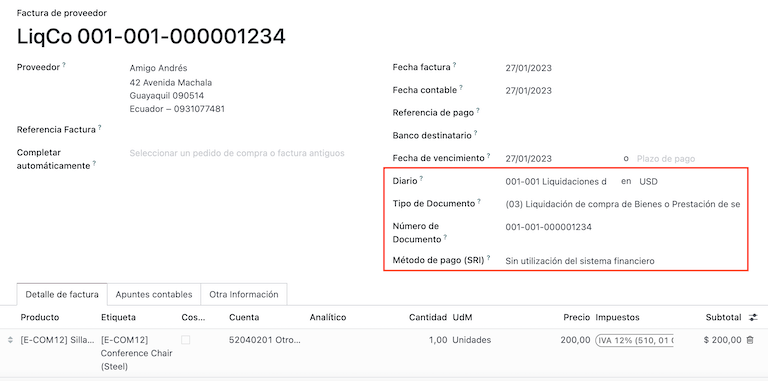
Mua hàng khấu trừ¶
Giữ thuế mua hàng là một tài liệu điện tử, khi được xác thực, sẽ được gửi đến SRI.
Cần phải có hóa đơn ở trạng thái đã xác thực để đăng ký Mua hàng khấu trừ. Trên hóa đơn, có một nút có tên là Thêm khấu trừ, nhấp vào nút này để được chuyển đến biểu mẫu Khấu trừ, sau đó hoàn thành các thông tin sau:
Số tài liệu: nhập số tài liệu (trình tự), bạn chỉ phải làm điều này một lần, sau đó trình tự sẽ tự động được gán cho các tài liệu tiếp theo.
Withhold lines: Thuế sẽ tự động xuất hiện theo cấu hình của sản phẩm và nhà cung cấp, bạn nên xem lại xem thuế và hỗ trợ thuế có chính xác không và nếu không chính xác, bạn có thể chỉnh sửa và chọn thuế và hỗ trợ thuế chính xác.
Sau khi xem lại thông tin, bạn có thể xác thực Withholding.
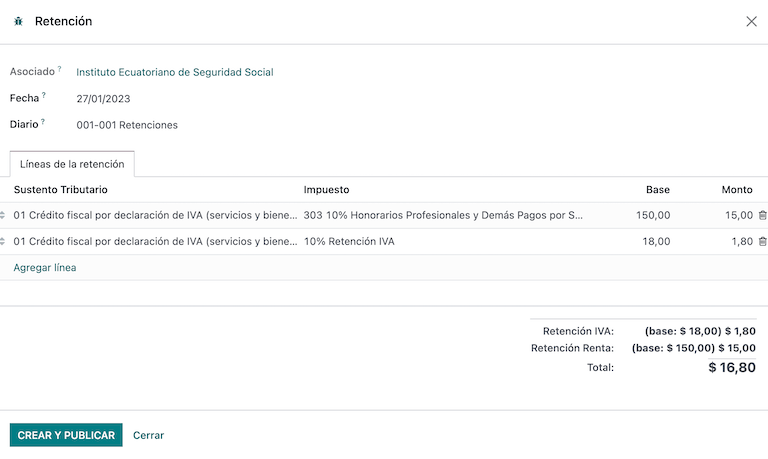
Ghi chú
Bạn không thể thay đổi hỗ trợ thuế cho một hỗ trợ không được bao gồm trong cấu hình thuế được sử dụng trên Vendor Bill. Để thực hiện, hãy chuyển đến thuế được áp dụng trên Vendor Bill và thay đổi Tax Support tại đó.
Thuế khấu trừ có thể được chia thành hai hoặc nhiều dòng, tùy thuộc vào việc có áp dụng hai hoặc nhiều tỷ lệ khấu trừ hay không.
Example
Hệ thống đề xuất khấu trừ thuế VAT là 30% với hỗ trợ thuế 01, bạn có thể thêm khấu trừ thuế VAT là 70% vào dòng mới với cùng hỗ trợ thuế, hệ thống sẽ cho phép bạn miễn là tổng số cơ sở khớp với tổng số từ Hóa đơn nhà cung cấp.
Thương mại điện tử¶
Mô-đun báo cáo ATS :ref:`<ecuador/ats> ` cho phép thực hiện những điều sau:
Chọn Phương thức thanh toán SRI trong cấu hình của từng phương thức thanh toán.
Khách hàng có thể nhập thủ công loại nhận dạng và số nhận dạng của mình trong quá trình thanh toán thương mại điện tử.
Tự động tạo hóa đơn điện tử hợp lệ cho Ecuador vào cuối quá trình thanh toán.
Cấu hình¶
Trang web¶
Để tạo hóa đơn sau quá trình thanh toán, hãy điều hướng đến :menuselection: Website --> Configuration --> Settings và kích hoạt tùy chọn :guilabel: Hóa đơn tự động nằm trong phần :guilabel: Hóa đơn.
Mẹo
Mẫu email hóa đơn có thể được sửa đổi từ trường Mẫu email hóa đơn trong tùy chọn Hóa đơn tự động.
Quan trọng
Nhật ký bán hàng được sử dụng để lập hóa đơn là nhật ký đầu tiên theo thứ tự ưu tiên trong menu Nhật ký.
Nhà cung cấp dịch vụ thanh toán¶
Để kích hoạt các nhà cung cấp thanh toán cần được sử dụng để nắm bắt các khoản thanh toán thương mại điện tử, hãy điều hướng đến phần rồi nhấp vào nút Xem các nhà cung cấp khác bên dưới tiêu đề Kích hoạt thanh toán. Từ đây, mỗi nhà cung cấp thanh toán có thể được cấu hình bằng cách chọn một bản ghi nhà cung cấp. Tham khảo tài liệu payment provider <../payment_providers> để biết thêm thông tin.
Phương thức thanh toán¶
Để kích hoạt một hoặc nhiều phương thức thanh toán cho một nhà cung cấp dịch vụ thanh toán, hãy nhấp vào → Bật Phương thức thanh toán trong tab Cấu hình của mỗi nhà cung cấp.
Khi cấu hình phương thức thanh toán, bắt buộc phải đặt Phương thức thanh toán SRI cho mỗi phương thức. Trường này xuất hiện sau khi bạn tạo và lưu phương thức thanh toán lần đầu tiên.
Ghi chú
Việc thêm Phương thức thanh toán SRI là cần thiết để tạo hóa đơn điện tử chính xác từ một giao dịch thương mại điện tử. Chọn phương thức thanh toán để truy cập vào menu cấu hình và trường của phương thức đó.
Xem thêm
Nhà cung cấp thanh toán <../payment_providers>
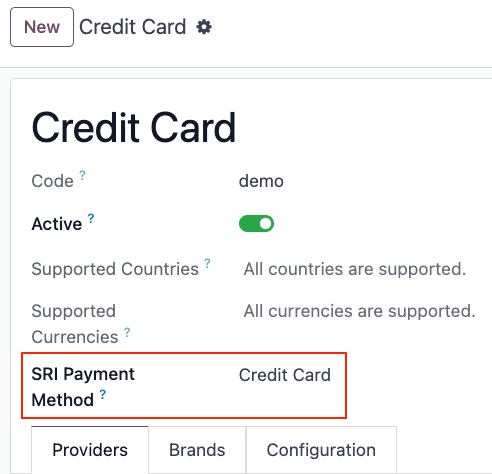
Quy trình làm việc thương mại điện tử¶
Loại và số nhận dạng¶
Khách hàng đang mua hàng sẽ có tùy chọn chỉ định loại nhận dạng và số của họ trong quá trình thanh toán. Thông tin này là bắt buộc để tạo hóa đơn điện tử chính xác sau khi hoàn tất thanh toán.
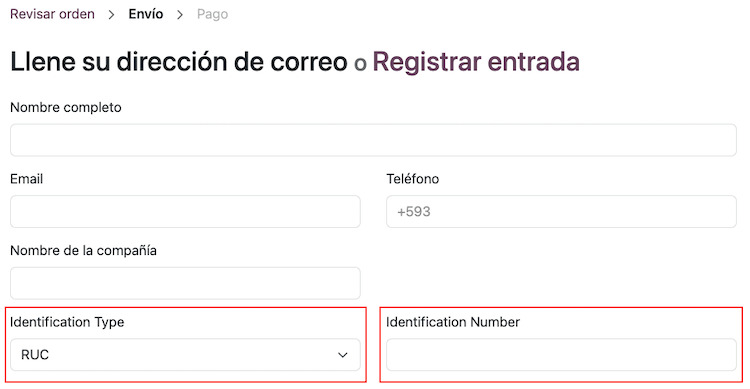
Ghi chú
Xác minh được thực hiện để đảm bảo trường Số nhận dạng được điền đầy đủ và có số chữ số chính xác. Đối với nhận dạng RUC, cần có 13 chữ số. Đối với Cédula, cần có 9 chữ số.
Sau khi hoàn tất quá trình thanh toán, hóa đơn đã xác nhận sẽ được tạo, sẵn sàng để gửi thủ công hoặc không đồng bộ đến SRI.
Hóa đơn điện tử tại điểm bán hàng¶
Đảm bảo rằng mô-đun Ecuador cho Điểm bán hàng (l10n_ec_edi_pos) đã được :ref:`cài đặt<l10n_ec/module-installation> ` để kích hoạt các tính năng và cấu hình sau:
Chọn phương thức thanh toán SRI trong từng cấu hình phương thức thanh toán.
Nhập thủ công loại nhận dạng và số nhận dạng của khách hàng khi tạo liên hệ mới trên POS.
Tự động tạo hóa đơn điện tử hợp lệ cho Ecuador vào cuối quá trình thanh toán.
Cấu hình phương thức thanh toán¶
Để tạo phương thức thanh toán cho điểm bán hàng <../../sales/point_of_sale/payment_methods>, hãy vào . Sau đó, đặt Phương thức thanh toán SRI trong biểu mẫu phương thức thanh toán.
Luồng lập hóa đơn¶
Loại và số nhận dạng¶
Nhân viên thu ngân POS có thể :ref:`tạo một liên hệ mới cho khách hàng<pos/customers> ` người yêu cầu xuất hóa đơn từ phiên POS đang mở.
Mô-đun Ecuador cho Điểm bán hàng thêm hai trường mới vào biểu mẫu tạo liên hệ: Loại nhận dạng và Mã số thuế.
Ghi chú
Vì độ dài số nhận dạng khác nhau tùy thuộc vào loại nhận dạng, Odoo tự động kiểm tra trường Mã số thuế khi lưu biểu mẫu liên hệ. Để đảm bảo độ dài chính xác theo cách thủ công, hãy biết rằng các loại RUC và Quyền công dân yêu cầu lần lượt 13 và 10 chữ số.
Hóa đơn điện tử: người tiêu dùng cuối ẩn danh¶
Khi khách hàng không yêu cầu hóa đơn điện tử cho giao dịch mua hàng của mình, Odoo sẽ tự động đặt khách hàng là Consumidor Final và vẫn tạo hóa đơn điện tử.
Hóa đơn điện tử: khách hàng cụ thể¶
Nếu khách hàng yêu cầu hóa đơn cho giao dịch mua của họ, có thể chọn hoặc tạo liên hệ với thông tin tài chính của họ. Điều này đảm bảo hóa đơn được tạo với thông tin chi tiết chính xác về khách hàng.
Báo cáo tài chính¶
Tại Ecuador, có các báo cáo tài chính mà công ty trình lên SRI. Odoo hỗ trợ hai báo cáo tài chính chính mà các công ty sử dụng: báo cáo 103 và 104.
Để lấy các báo cáo này, hãy vào ứng dụng Kế toán và chọn :menuselection: Báo cáo --> Báo cáo bảng kê --> Báo cáo thuế rồi lọc theo Báo cáo thuế 103 hoặc Báo cáo thuế 104.
Báo cáo 103¶
Báo cáo này chứa thông tin về thuế thu nhập bị khấu trừ trong một khoảng thời gian nhất định, có thể được báo cáo hàng tháng hoặc nửa năm.
Bạn có thể xem thông tin cần báo cáo, bao gồm số tiền cơ sở và thuế, nhưng cũng bao gồm mã số thuế trong dấu ngoặc đơn để báo cáo cho SRI.
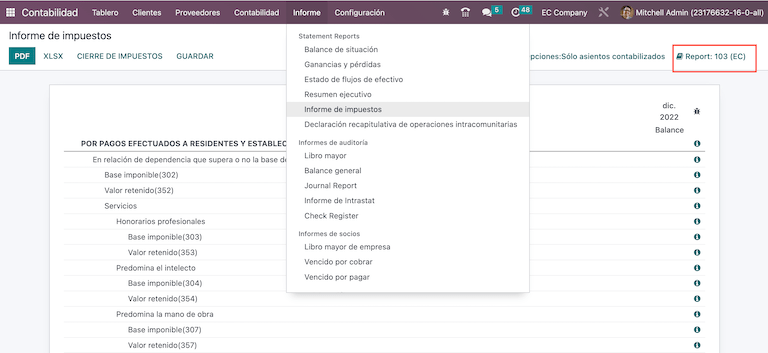
Báo cáo 104¶
Báo cáo này chứa thông tin về thuế VAT và khấu trừ VAT trong một khoảng thời gian nhất định, có thể là hàng tháng hoặc nửa năm.
Bạn có thể xem thông tin cần báo cáo, bao gồm số tiền cơ sở và thuế, nhưng cũng bao gồm mã số thuế trong dấu ngoặc đơn để báo cáo cho SRI.
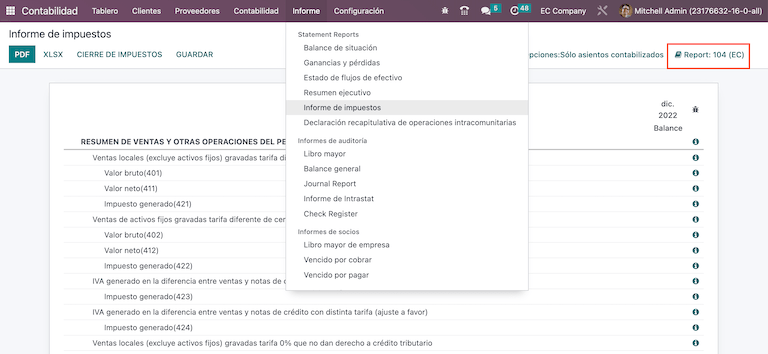
Báo cáo ATS¶
Cài đặt<general/install> `mô-đun *Báo cáo ATS* (`l10n_ec_reports_ats) để cho phép tải xuống báo cáo ATS ở định dạng XML.
Ghi chú
Mô-đun Báo cáo ATS của Ecuador phụ thuộc vào cài đặt trước đó của ứng dụng Kế toán và mô-đun EDI của Ecuador.
Cấu hình¶
Để phát hành chứng từ điện tử, hãy đảm bảo công ty của bạn được cấu hình như đã giải thích trong :ref:`hóa đơn điện tử<l10n_ec/configure-your-company> ` phần.
Trong ATS, mọi chứng từ được tạo trong Odoo (hóa đơn, chứng từ nhà cung cấp, biên lai khấu trừ bán hàng và mua hàng, biên lai ghi có và biên lai ghi nợ) sẽ được đưa vào.
Hóa đơn nhà cung cấp¶
Khi tạo hóa đơn nhà cung cấp, cần phải đăng ký số ủy quyền từ hóa đơn mà nhà cung cấp tạo ra cho giao dịch mua. Để thực hiện, hãy vào và chọn hóa đơn. Sau đó, nhập số từ hóa đơn của nhà cung cấp vào trường Authorization Number.
Ghi chú tín dụng và ghi nợ¶
Khi tạo ghi chú tín dụng hoặc ghi chú ghi nợ theo cách thủ công hoặc thông qua nhập khẩu, cần phải liên kết ghi chú này với hóa đơn bán hàng đang được sửa đổi.
Ghi chú
Hãy nhớ thêm tất cả thông tin bắt buộc vào tài liệu trước khi tải xuống tệp ATS. Ví dụ, thêm Số ủy quyền và Phương thức thanh toán SRI vào tài liệu khi cần.
Tạo XML¶
Để tạo báo cáo ATS, hãy vào và chọn khoảng thời gian cho báo cáo ATS mong muốn, sau đó nhấp vào ATS.
Tệp XML đã tải xuống đã sẵn sàng để tải lên DIMM Formularios.
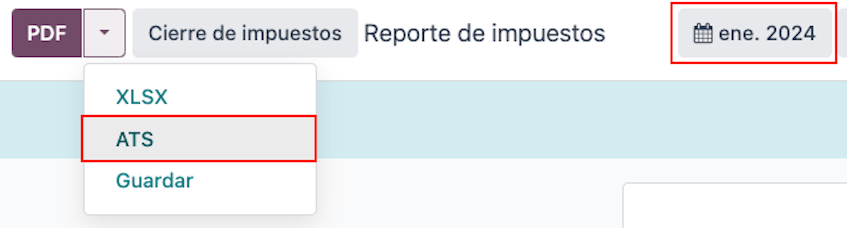
Ghi chú
Khi tải xuống báo cáo ATS, Odoo tạo một cửa sổ cảnh báo bật lên để thông báo cho người dùng nếu một hoặc nhiều tài liệu có dữ liệu bị thiếu hoặc không chính xác. Tuy nhiên, người dùng vẫn có thể tải xuống tệp XML.